您的位置:首页 > Google浏览器视频播放延迟问题排查
Google浏览器视频播放延迟问题排查
来源:谷歌浏览器官网
时间:2025-07-23
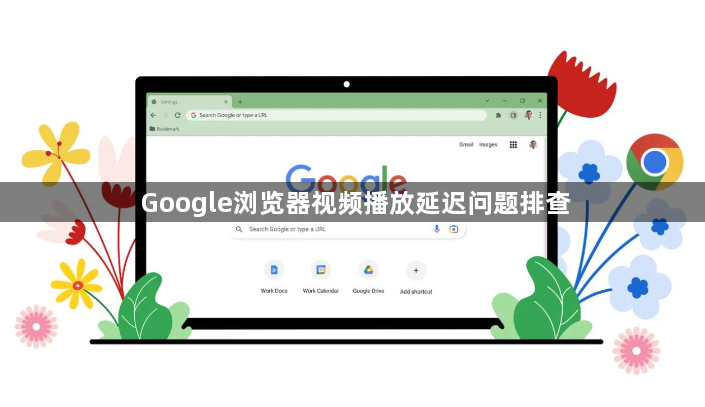
1. 检查网络连接。确保网络带宽足够支持视频流的传输,可通过网速测试工具检查当前网络速度是否达标。若使用无线网络,尽量靠近路由器以获得更强的信号,也可尝试切换到5GHz频段的Wi-Fi(如果设备支持),其相比2.4GHz频段具有更快的传输速度和更少的干扰。同时,关闭其他占用网络带宽的设备或应用程序,如正在进行的大文件下载、在线游戏等,为视频播放预留充足带宽。
2. 更新浏览器。打开Google浏览器,点击右上角的菜单按钮(三个竖点),选择“帮助”>“关于Google Chrome”,浏览器会自动检查更新,若有可用更新会自动下载并安装,安装完成后可能需要重启浏览器。
3. 启用硬件加速。在地址栏中输入“chrome://settings/”,然后按回车键,向下滚动到页面底部,点击“高级”选项,在“系统”部分下,找到“使用硬件加速模式(如果可用)”选项,并确保其已勾选,然后重新启动浏览器以应用更改。
4. 清理浏览器缓存。进入浏览器设置,选择“隐私与安全”,然后点击“清除浏览数据”,选择清除缓存和Cookies,刷新页面即可。
5. 调整视频播放设置。一些网页的视频播放器提供了不同的播放质量选项,可根据网络情况手动选择较低的播放质量,以减少数据量,提高加载速度。
6. 禁用不必要的插件和扩展。进入浏览器设置中的“扩展程序”页面,禁用或删除不常用或不必要的插件和扩展,减少资源占用。
